Les problèmes de connexion Slack sont impossibles à éviter lorsque vous avez une connexion Internet extrêmement lente ou peu fiable.
Il arrive que Slack soit en panne et que les problèmes de connexion proviennent de leurs serveurs, mais vous n'aimerez peut-être pas ce que vous êtes sur le point de lire.
La principale raison de vos problèmes de connexion Slack n'est pas liée à leur infrastructure, mais réside plutôt dans votre connexion Internet.
Le fait de devoir gérer des messages ou des appels Slack non envoyés où l'audio entre et sort fréquemment n'est pas un scénario dont vous voulez faire partie pendant trop longtemps.
Vous ne vous attendez pas à obtenir cela de cette application de messagerie et de collaboration populaire au quotidien, mais ce n'est pas le moment de perdre patience.
Dans cet article, nous allons explorer certaines des meilleures façons de résoudre les problèmes de connexion Slack.
Que puis-je faire si Slack ne se connecte pas à Internet?
1. Vérifiez votre connexion Internet
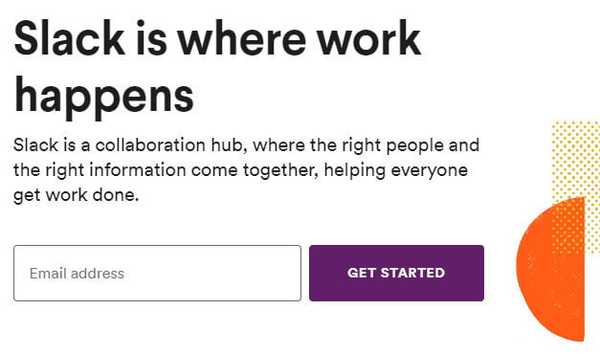
- Ouvrez n'importe quelle autre page Web.
- Si cette page Web ne se charge pas non plus, réinitialisez votre connexion Internet.
- Réessayez de charger Slack.
Cela semble assez basique, mais dans certains cas, votre connexion Internet peut être la raison pour laquelle Slack ne se connecte pas à Internet.
2. Exécutez le test de connexion Slack
- Connectez-vous à votre espace de travail Slack.
- Accédez à la page de test Slack pour vérifier les connexions.

- Sous le WebSockets section, voir les résultats pour les deux WebSocket (flanelle [primaire]) et WebSocket (Flanelle [Sauvegarde]).
- Un test réussi révélera le icône de cercle coché.
- Un test échoué affichera à la place le icône d'avertissement.
- En cas d'erreur, contactez votre administrateur réseau ou votre fournisseur d'accès Internet.
Vous rencontrez des problèmes avec Slack? Vous voudrez peut-être envisager d'utiliser un autre logiciel de collaboration
3. Videz votre cache
- Ouvrez le Mou app.
- Cliquez sur Aidez-moi dans la barre de menus de votre ordinateur.
- Sélectionner Dépannage.
- Cliquez sur Vider le cache et redémarrer.
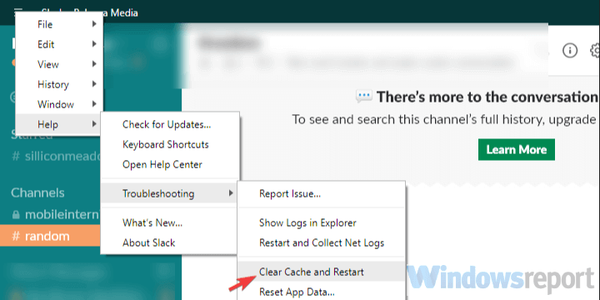
Après avoir vidé le cache, vérifiez si Slack a toujours des problèmes de connexion à Internet.
4. Ajustez votre proxy pour garder la connexion à Slack ouverte
- Visitez la page URL Slack.
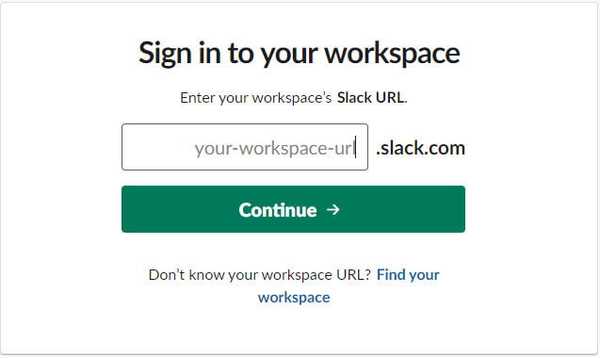
- Ici, vous devez mettre en liste blanche tous les spécifiés URL.
- Visitez cette page à partir de chaque espace de travail si votre environnement nécessite l'accès à plusieurs espaces de travail et / ou organisations.
- Ensuite, vérifiez si votre proxy est en cours d'exécution Décryptage SSL.
- Si tel est le cas, il est temps d'exempter les domaines suivants: * .slack-msgs.com wss-primary.slack.com wss-backup.slack.com wss-mobile.slack.com.
Rappelez-vous toujours que les proxys et les pare-feu perturbent souvent la connexion entre les serveurs de messagerie Slack et les applications des membres.
Cela peut être le cas en cas d'échec de WebSocket lors de notre test de connexion Slack, ou s'il devient impossible de se connecter à partir d'un emplacement spécifique.
5. Collectez et envoyez les journaux réseau
- Ouvrez le Mou app.
- Cliquez sur Aidez-moi dans la barre de menus de votre ordinateur.
- Sélectionner Dépannage.
- Sélectionnez le Redémarrez et collectez les journaux réseau option.
- Une fois l'application redémarrée, reproduisez le problème.
- Quittez et redémarrez Slack une fois de plus.
- Il est temps d'envoyer à Slack un e-mail à [email protected] avec le fichier Net Log ou d'utiliser le formulaire de contact.
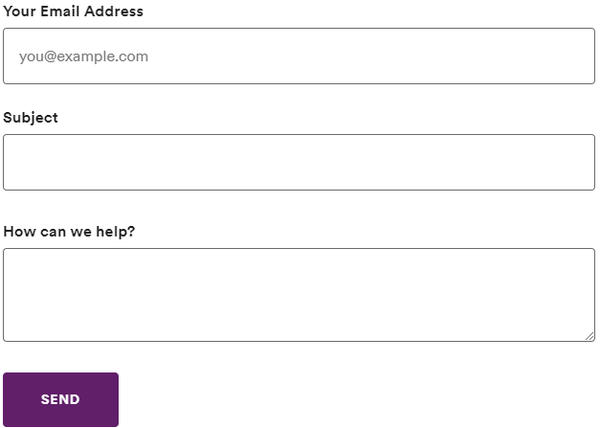
Remarque: Le nom du fichier doit commencer par net-log.
Nous espérons que ce guide a réussi à vous aider à résoudre les problèmes de connexion Slack causés par Internet lui-même, les logiciels antivirus ou les paramètres de sécurité, les perturbations avec les services tiers ou les erreurs avec le stockage d'applications ou les serveurs Slack..
Connaissez-vous des solutions alternatives? Sonnez simplement dans les commentaires ci-dessous.
FAQ: en savoir plus sur Slack
- Dans quel cas Slack est-il utilisé?
Slack est utilisé pour la communication instantanée, le partage de fichiers et la collaboration entre les membres de votre équipe.
- Pourquoi mon Slack ne se connecte pas?
Si Slack ne se connecte pas, le problème le plus probable est votre connexion Internet. Si votre connexion Internet fonctionne, exécutez le test de connectivité Slack et effacez le cache Slack.
- Slack fonctionne-t-il sans WiFi?
Slack est un service en ligne, et il nécessite une connexion Internet active, Wi-Fi ou Ethernet, pour fonctionner.
- Pourquoi Slack est-il lent?
La cause la plus courante de ce problème est votre connexion Internet. Si Slack est lent, assurez-vous qu'aucun téléchargement n'est en cours d'exécution en arrière-plan.
Note de l'éditeur: Cet article a été initialement publié en décembre 2019 et a depuis été remanié et mis à jour en mars 2020 pour plus de fraîcheur, d'exactitude et d'exhaustivité..
- logiciel de collaboration
 Friendoffriends
Friendoffriends



![Tous les problèmes résolus par Windows Update Rollup [mai 2014]](https://friend-of-friends.com/storage/img/images/all-the-issues-fixed-by-windows-update-rollup-[may-2014].jpg)